大白菜u盘装win7系统教程
- 分类:U盘教程 回答于: 2021年11月17日 09:57:00
ghos封装系统,但是大部分用户还是喜欢安装原版win7系统来使用,而U盘装机方式则是最普遍又简单的,那么要借助U盘启动盘制作工具,大白菜U盘就很不错,来看看大白菜U盘装win7系统教程吧.更多U盘教程,尽在小白系统官网
如何重装win7系统:
准备工作:
1、检查电脑硬盘模式为AHCI
2、使用大白菜装机版,制作一个大白菜u盘启动盘。
3、下载原版win7系统并放入制作好的大白菜u盘启动盘中。
安装步骤
1、首先我们将win7 iso文件复制到大白菜U盘的GHO目录下。
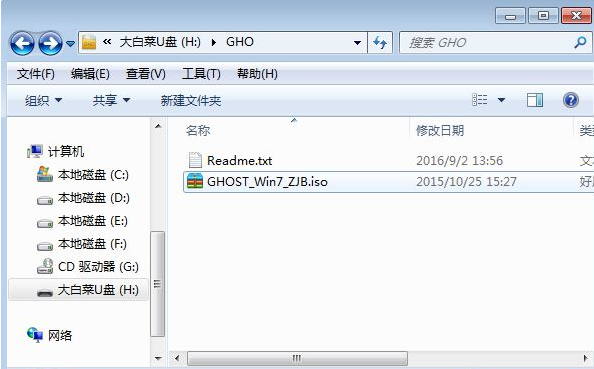
2、然后在需要重装系统电脑上插入大白菜启动U盘,重启后按F12、F11、Esc等快捷键打开启动菜单,选择U盘选项回车进入。
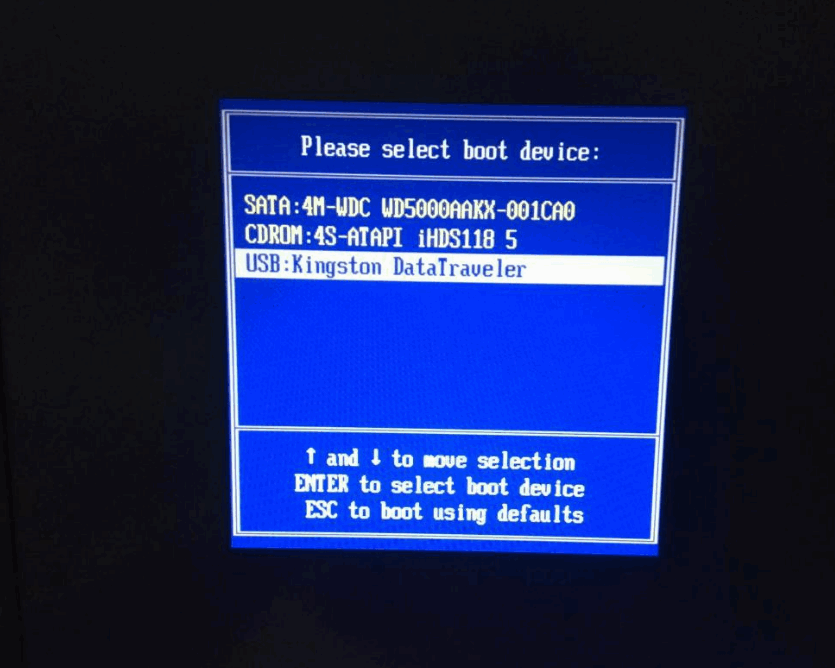
3、接着在大白菜列表中选择【02】回车进入,启动pe系统。
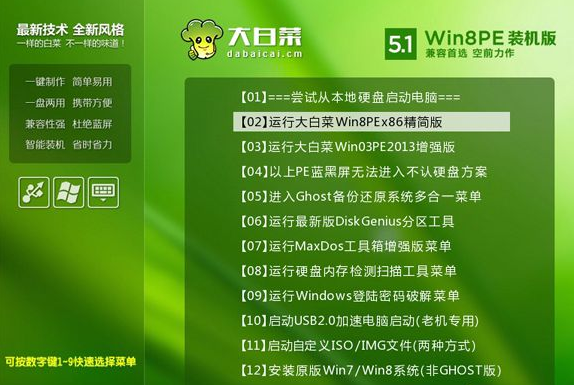
4、进入页面后,我们双击桌面上的【大白菜一键装机】功能,然后在打开的工具中选择win7 iso镜像,工具会自动提取win7.gho文件,点击下拉框,选择win7.gho文件即可。
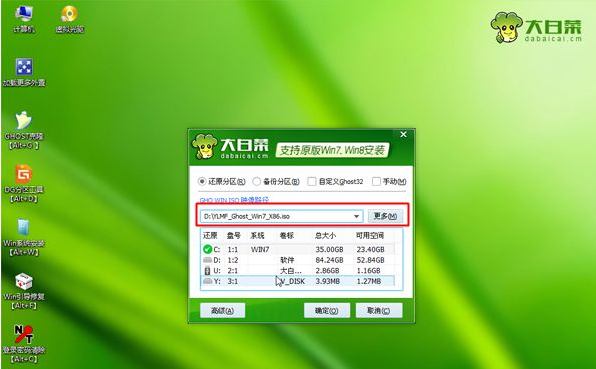
5、之后我们选择系统所在盘符,一般是C盘,或根据“卷标”、磁盘大小选择,点击确定。
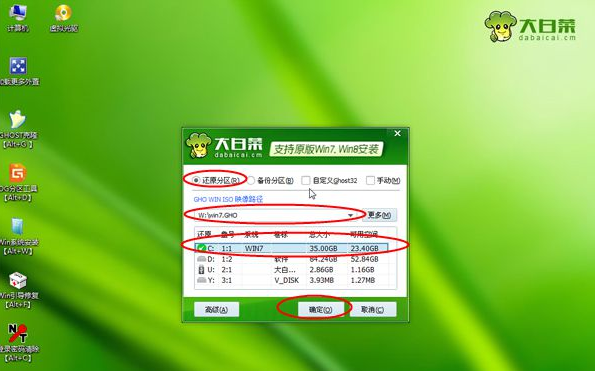
6、接着弹出提示框,勾选“完成后重启”,点击是。
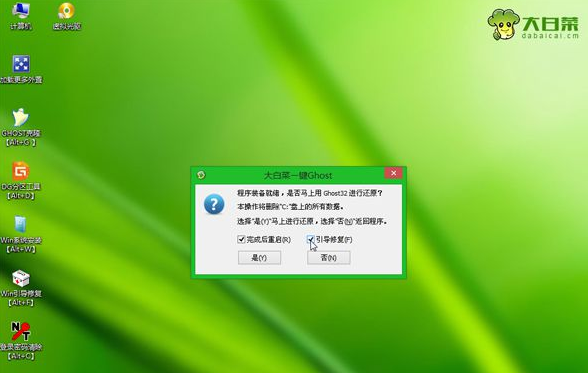
7、我们转到这个界面,执行系统解压到系统盘的操作。
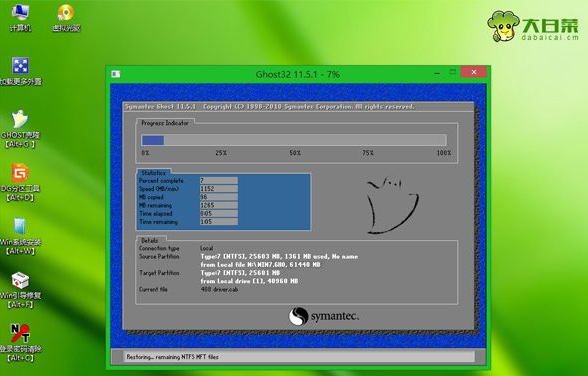
8、之后电脑将自动重启,此时拔出大白菜U盘,进入这个界面,开始重装系统win7。

9、最后重新启动进入全新系统win7桌面,重装就完成啦。

以上就是如何重装win7系统的内容,希望能对大家有所帮助。
 有用
26
有用
26


 小白系统
小白系统


 1000
1000 1000
1000 1000
1000 1000
1000 1000
1000 1000
1000 1000
1000 1000
1000 1000
1000 1000
1000猜您喜欢
- 2021好用的u盘启动工具排名介绍..2021/08/19
- 万能u盘驱动如何安装的步骤教程..2021/09/21
- u盘数据恢复大师破解版使用教程..2023/02/10
- 从u盘启动重装系统教程2023/02/28
- bios设置u盘启动的方法2023/01/18
- 联想笔记本怎么用u盘装系统..2022/10/24
相关推荐
- u盘坏了怎么办?小编教你常见的U盘问题..2017/12/08
- u盘做启动盘容量变小怎么办..2022/04/30
- U盘一键重装系统教程2022/08/03
- U盘安装电脑公司win764位系统图文教程..2021/03/25
- 怎么用u盘安装系统win102022/08/13
- u盘怎么重装系统按什么键2022/01/28

















